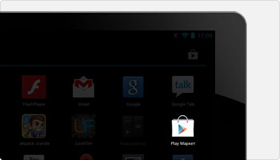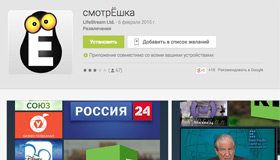Настрока IPTV приставок
Включите медиаплеер и зайдите в "Настройки" на главном экране
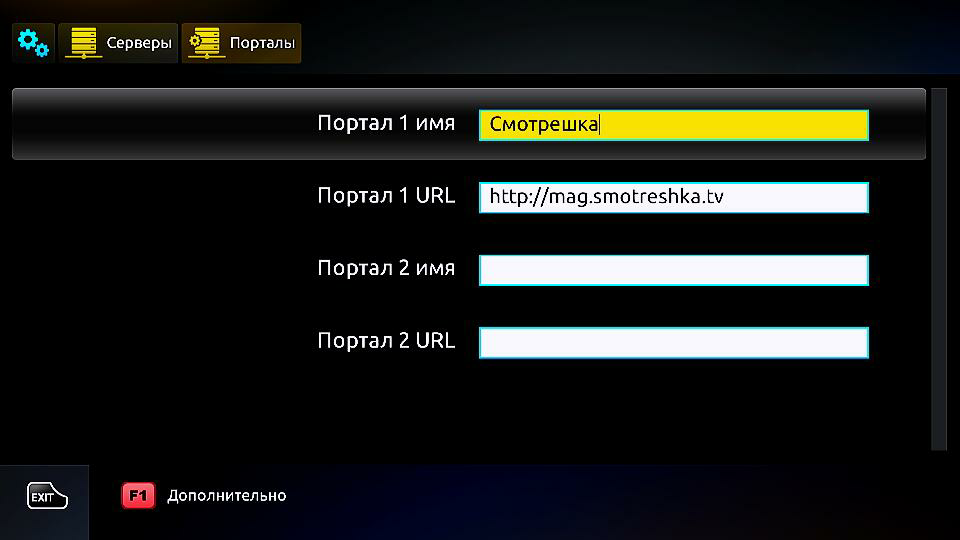
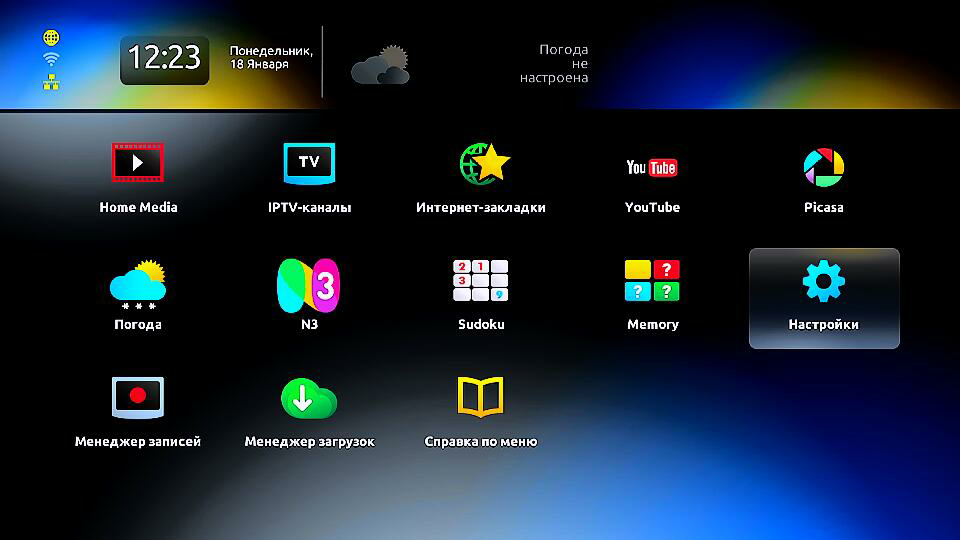
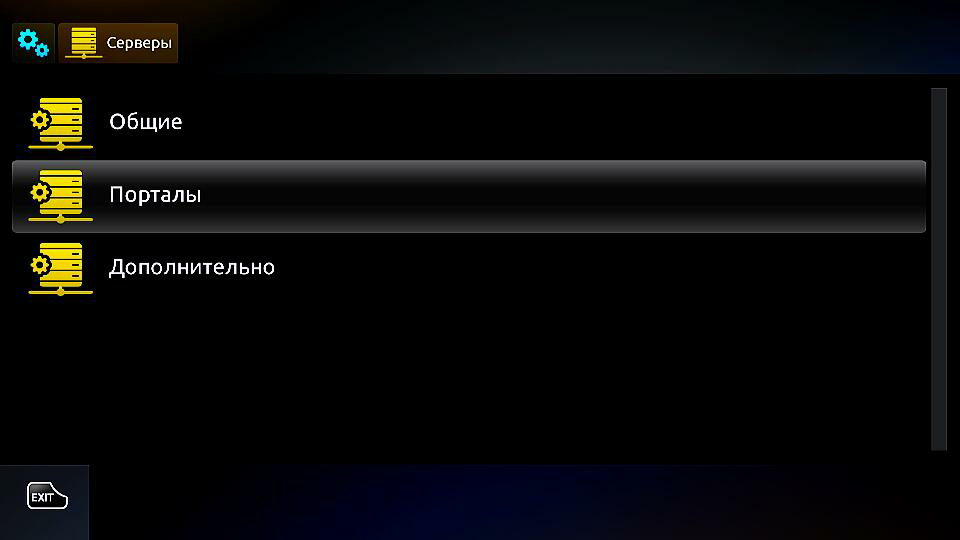
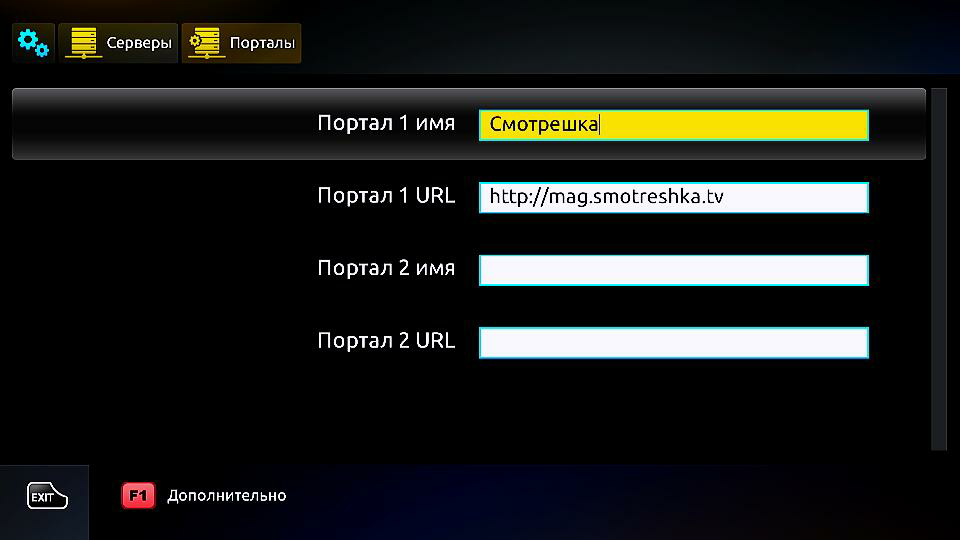
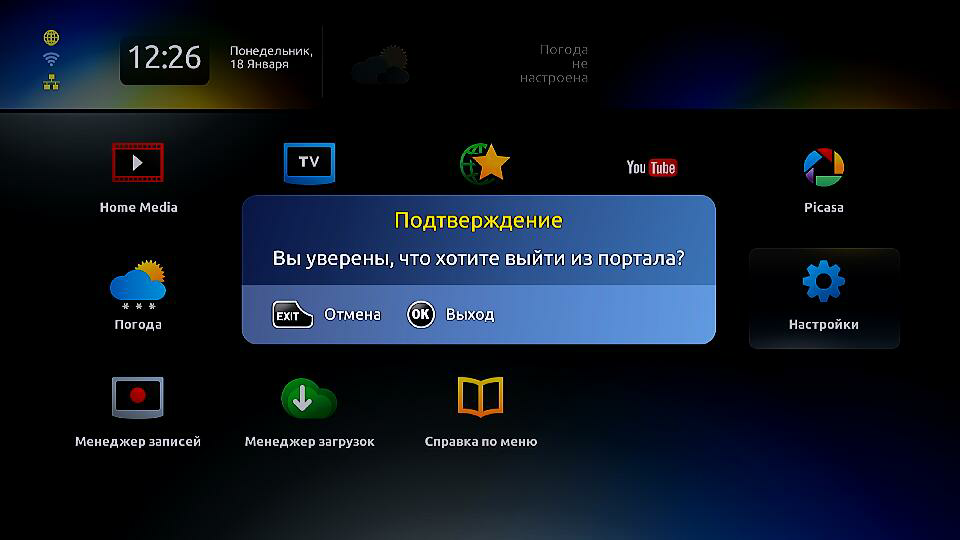
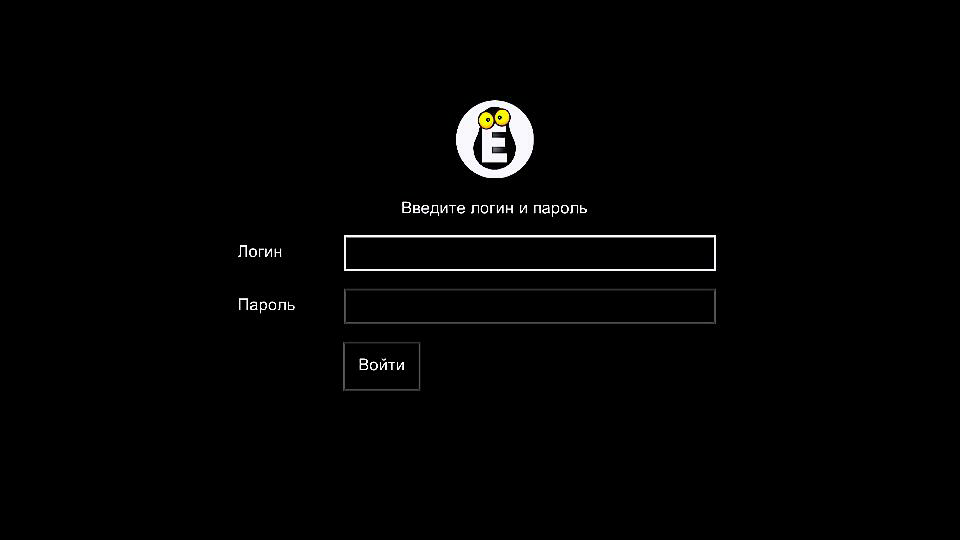
Скачайте приложение для Dune HD на flash-накопитель по ссылкe
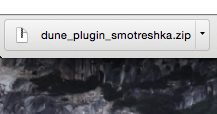

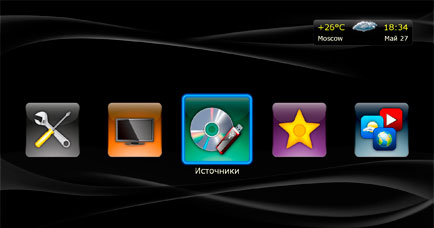
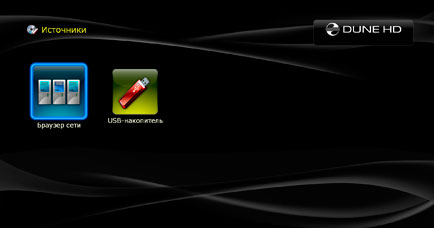
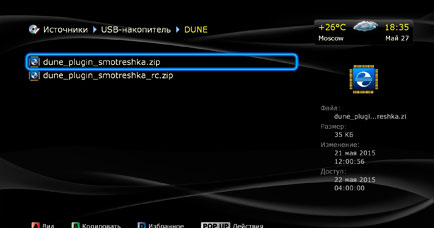
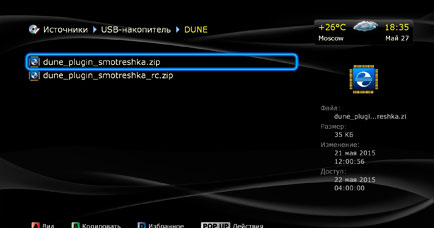
Включите медиаплеер и дождитесь его загрузки. Зайдите в меню «Настройки»
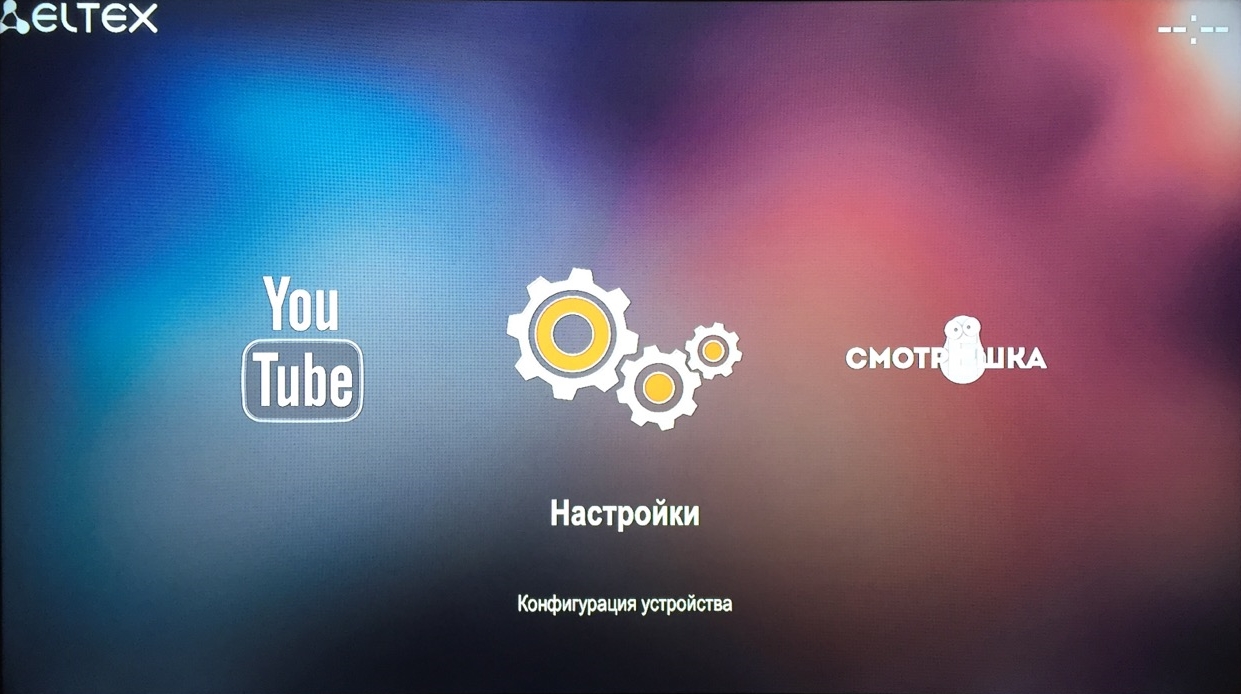

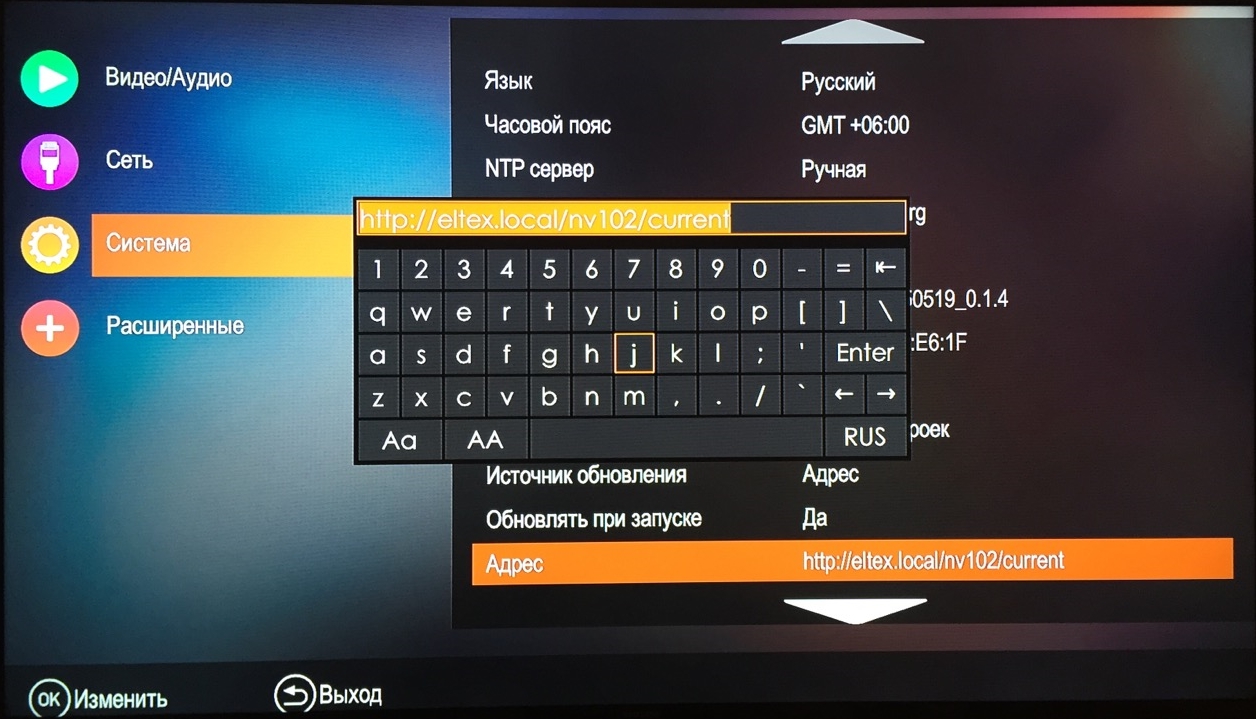
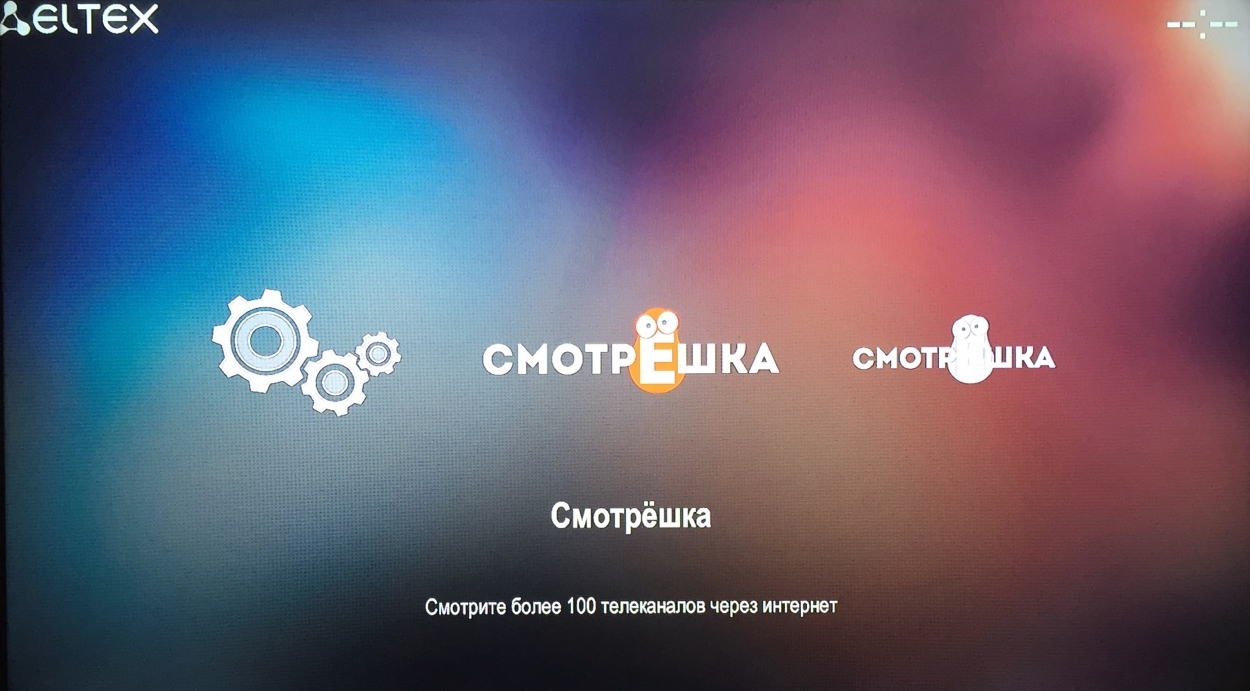
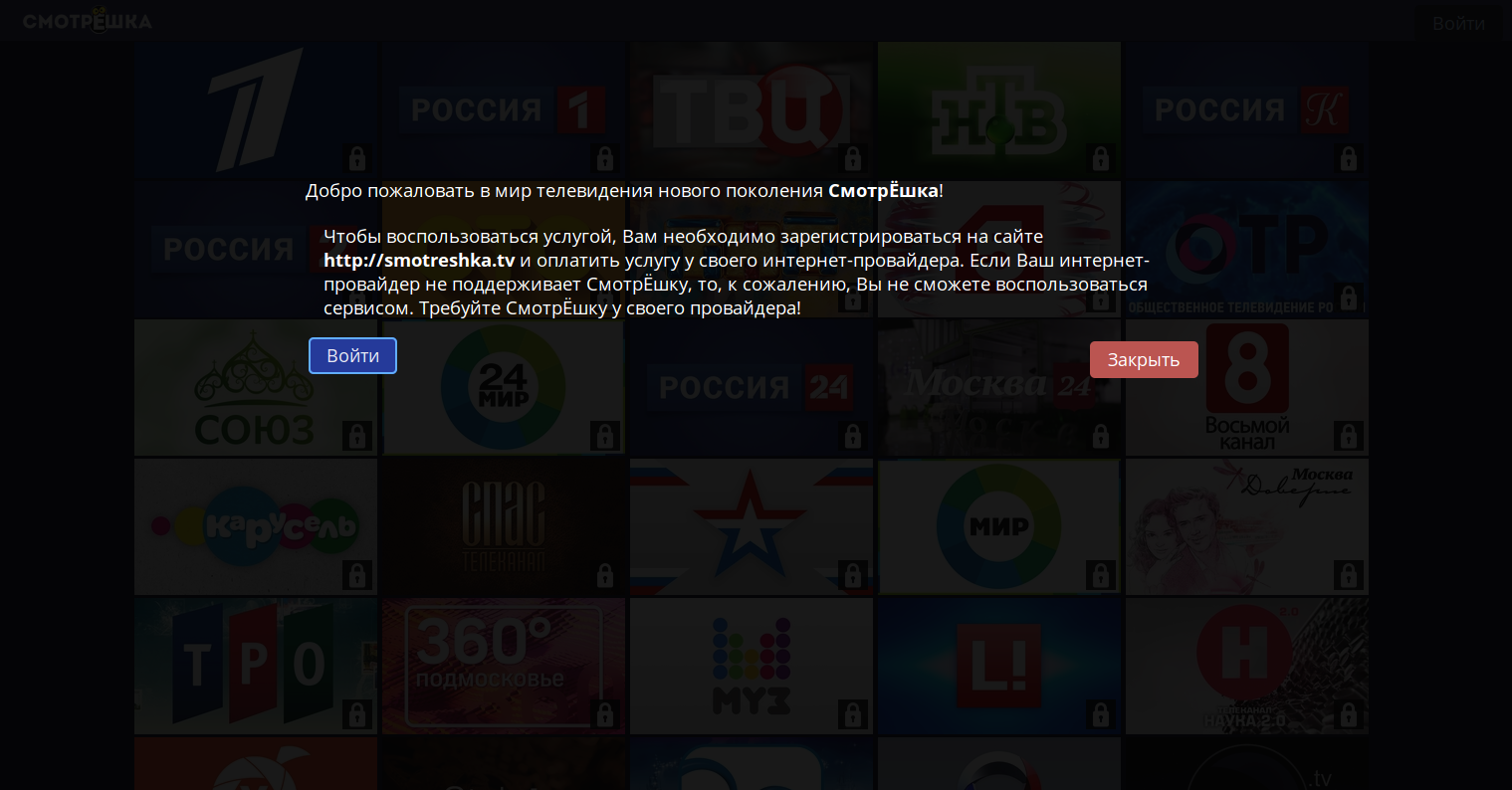
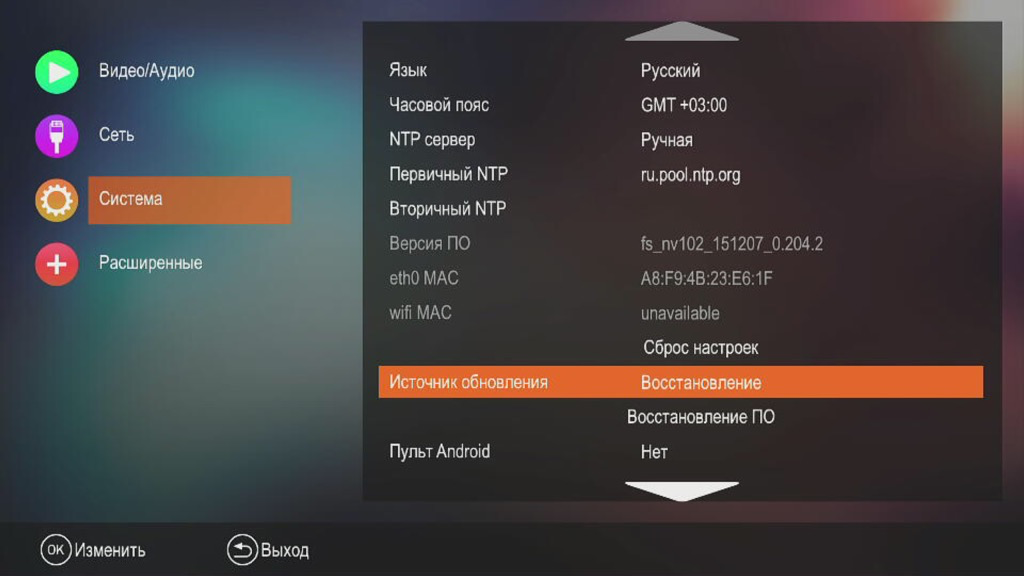
Скачайте приложение (файл Smotreshka-Launcher.apk) для Android STB на flash-накопитель по ссылкe
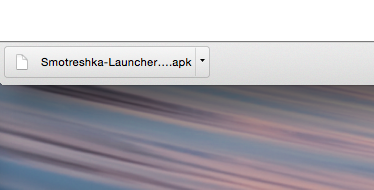

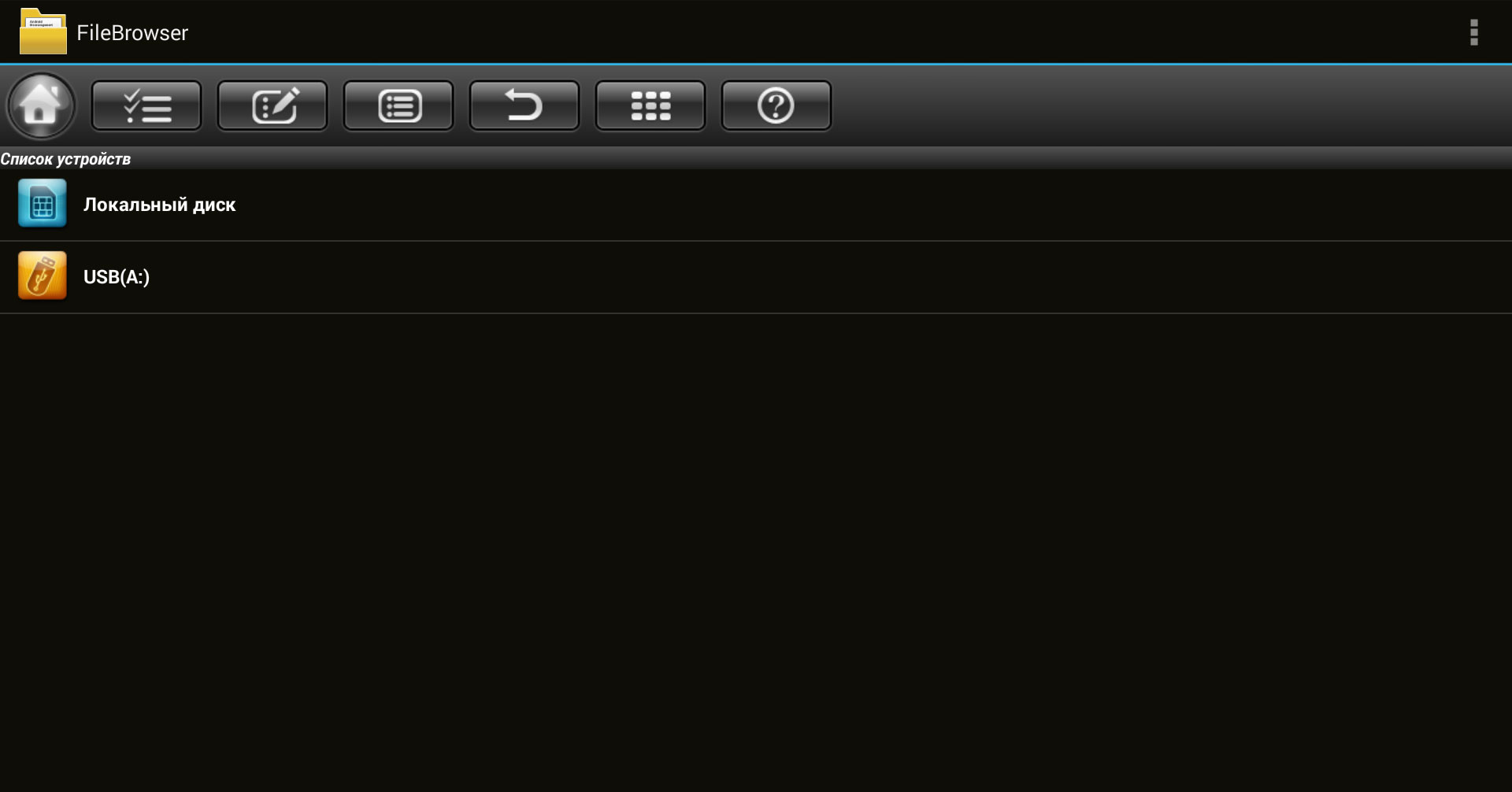
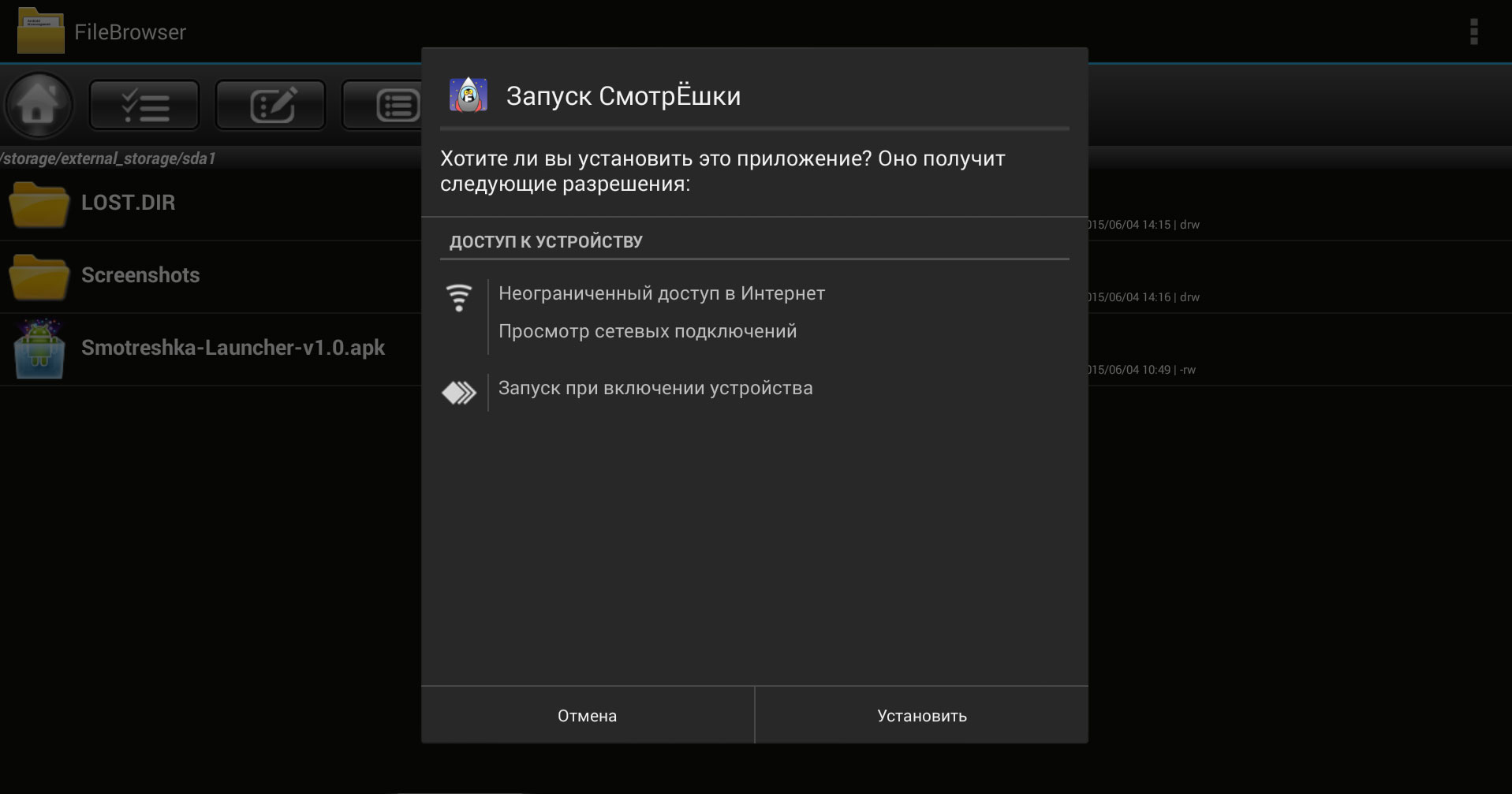
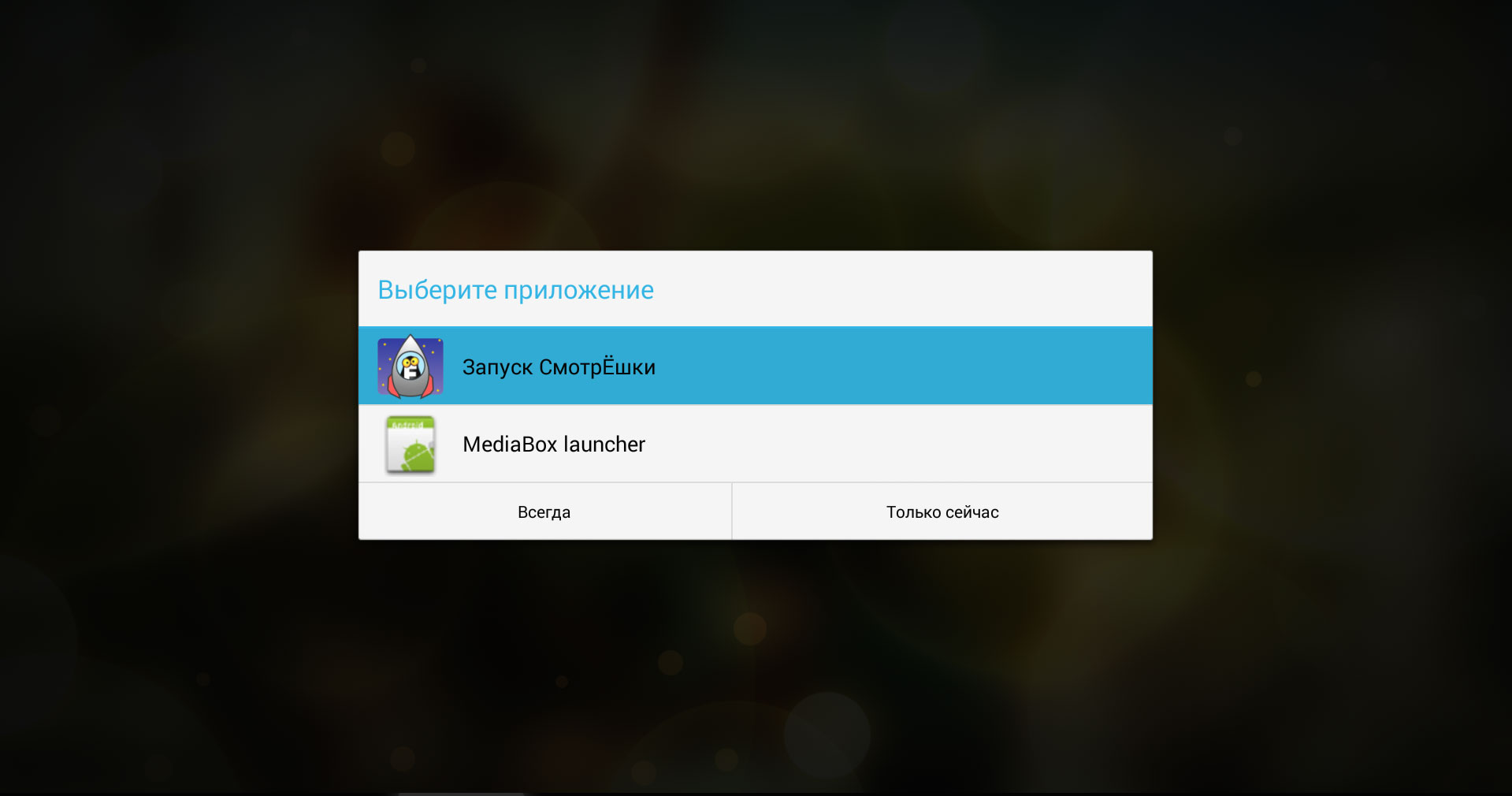
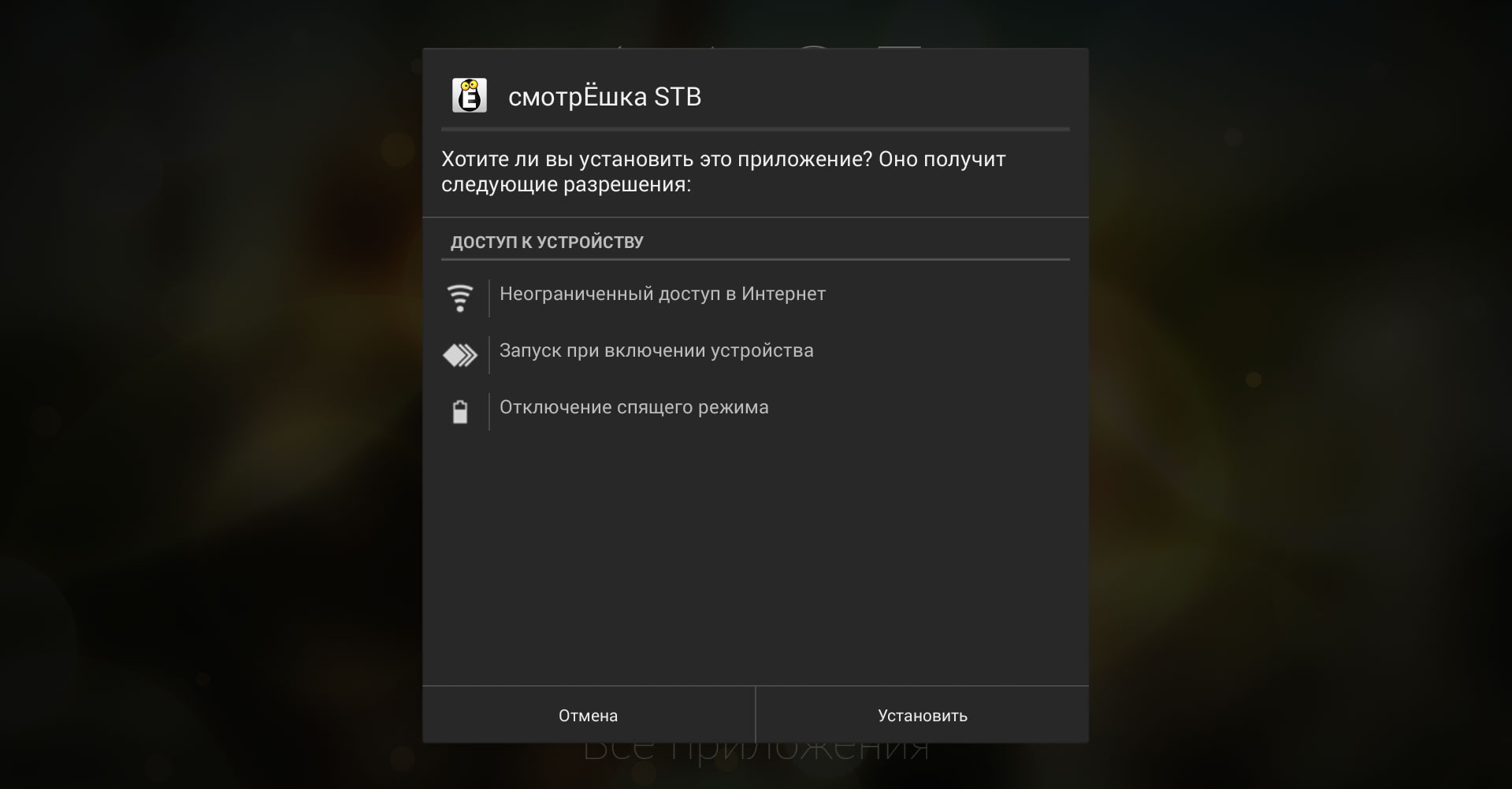
Настрока телевизоров
Убедитесь, что ваш телевизор подключен к Интернету
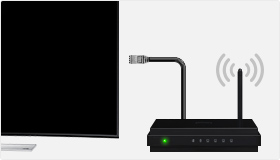
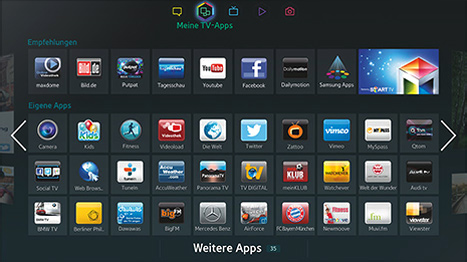
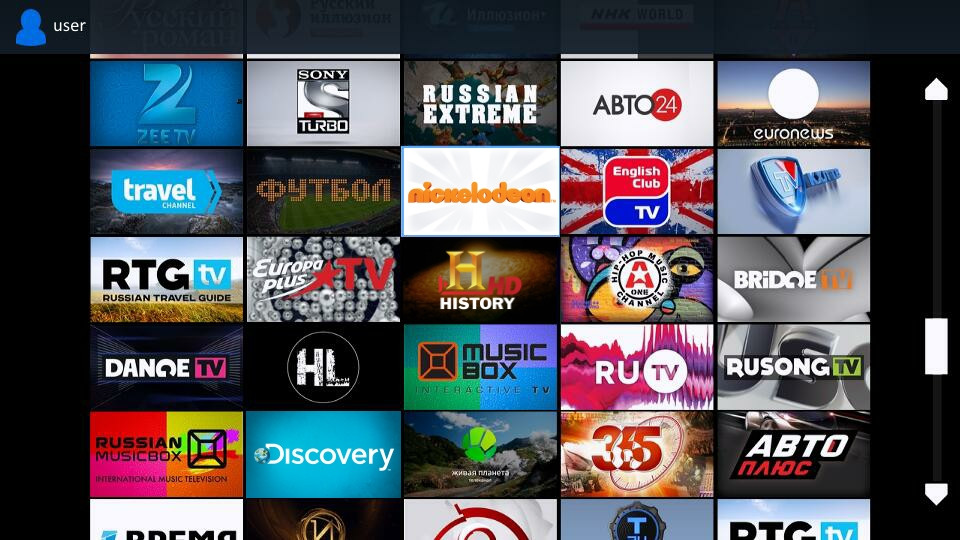
Убедитесь, что ваш телевизор подключен к Интернету
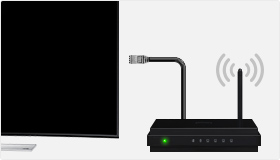
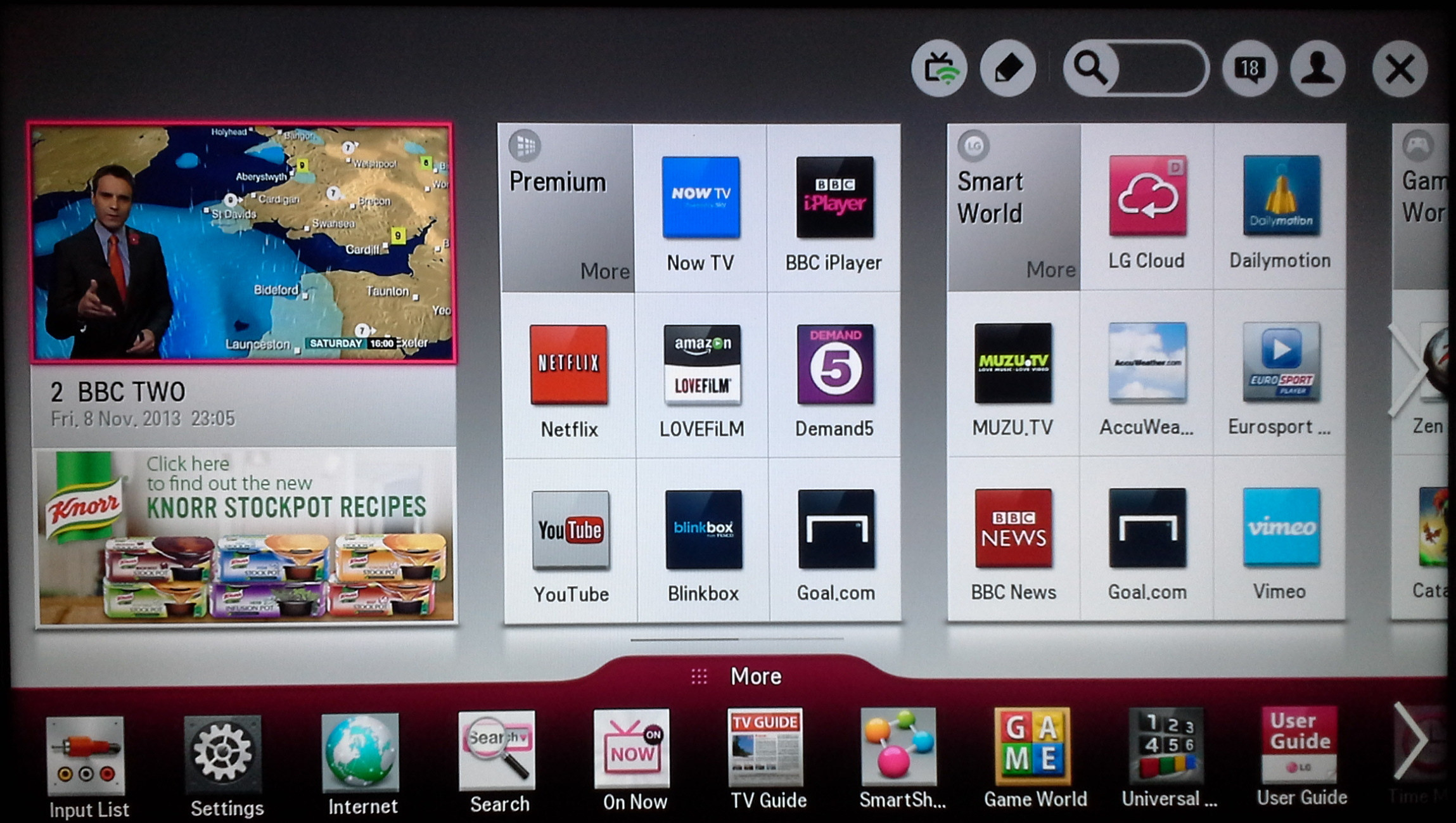
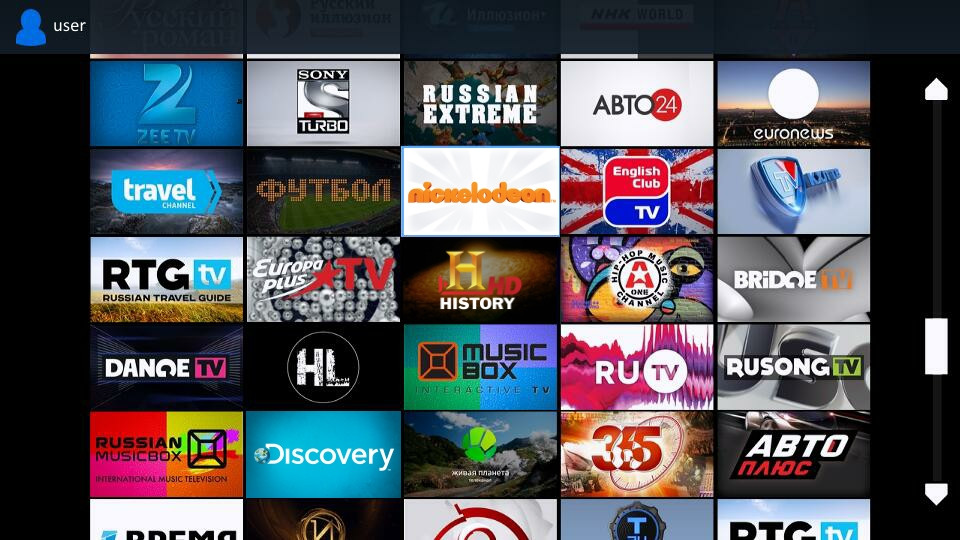
Убедитесь, что ваш телевизор подключен к Интернету. Зайдите в Google Play Store
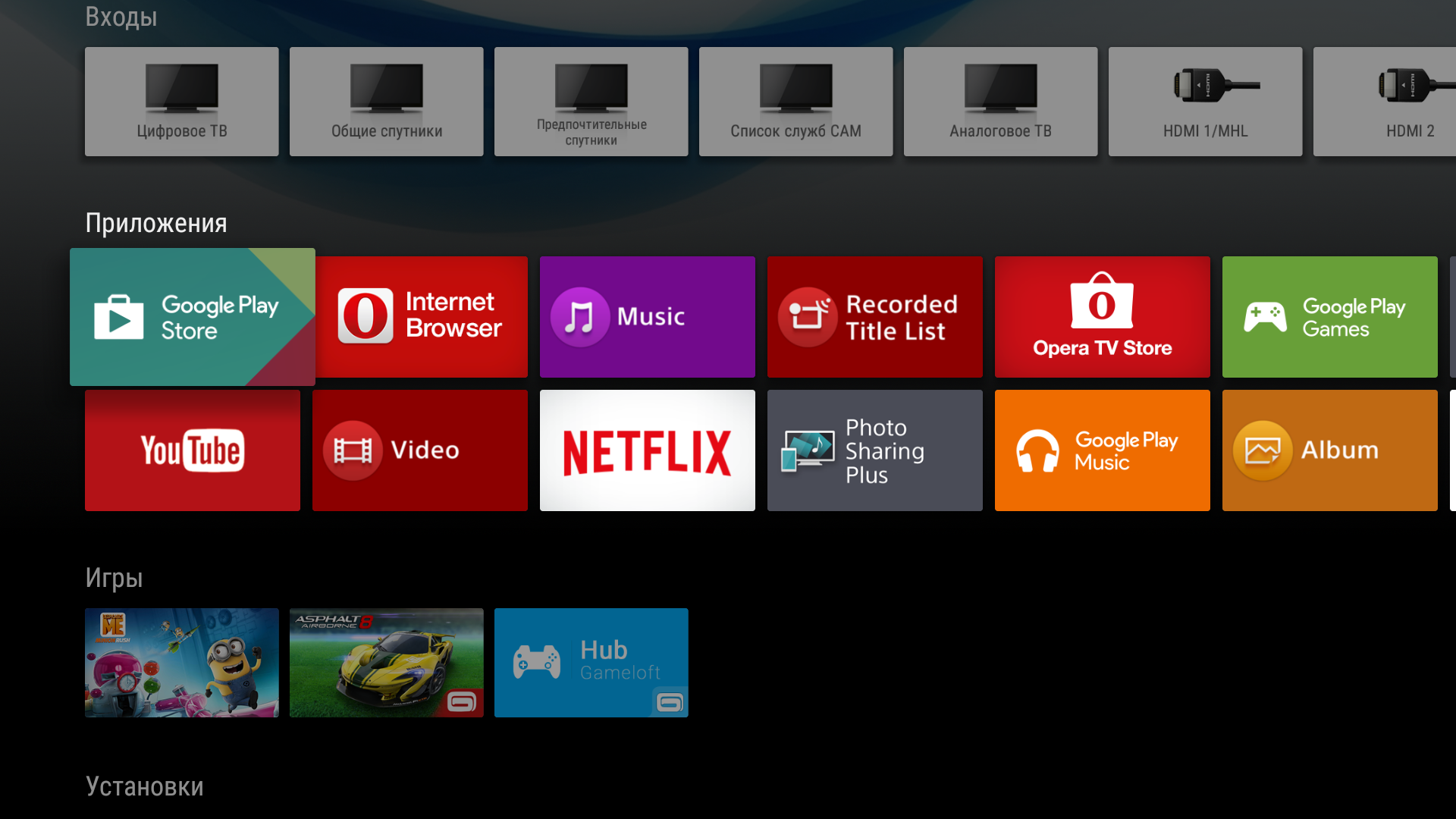
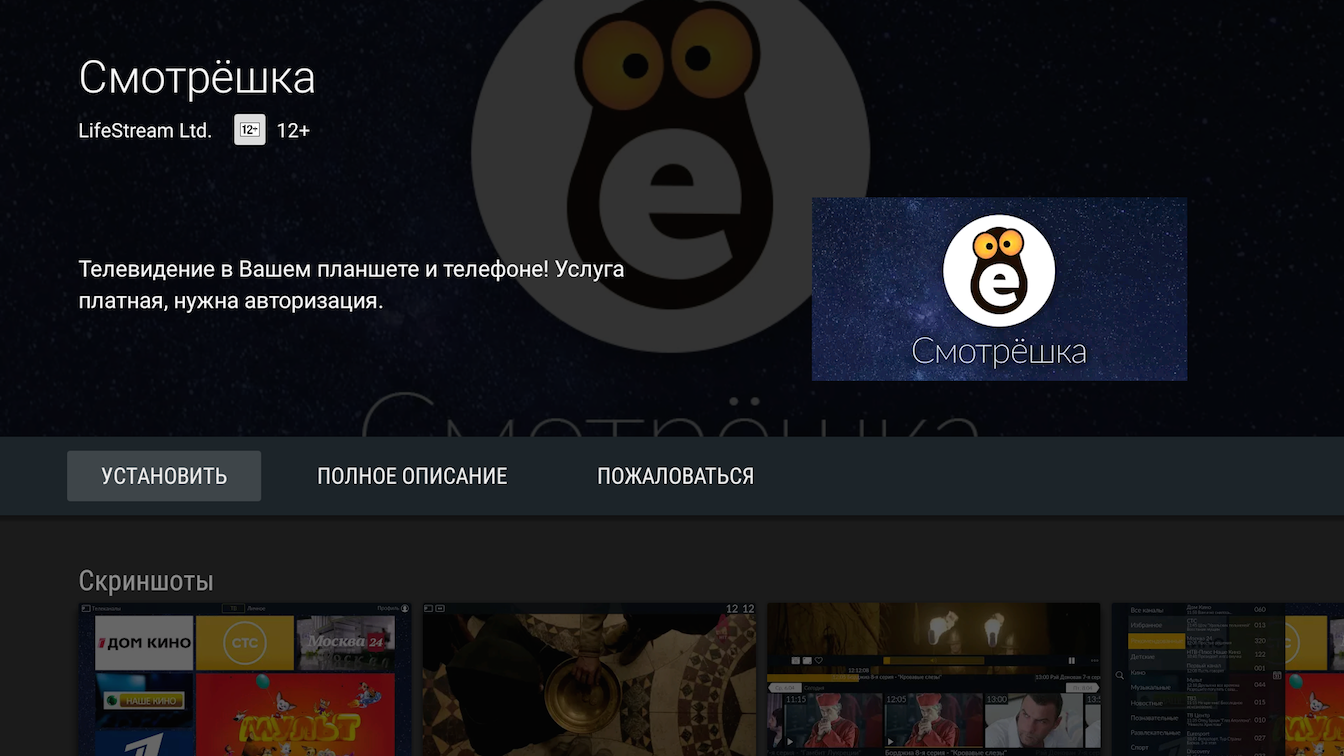
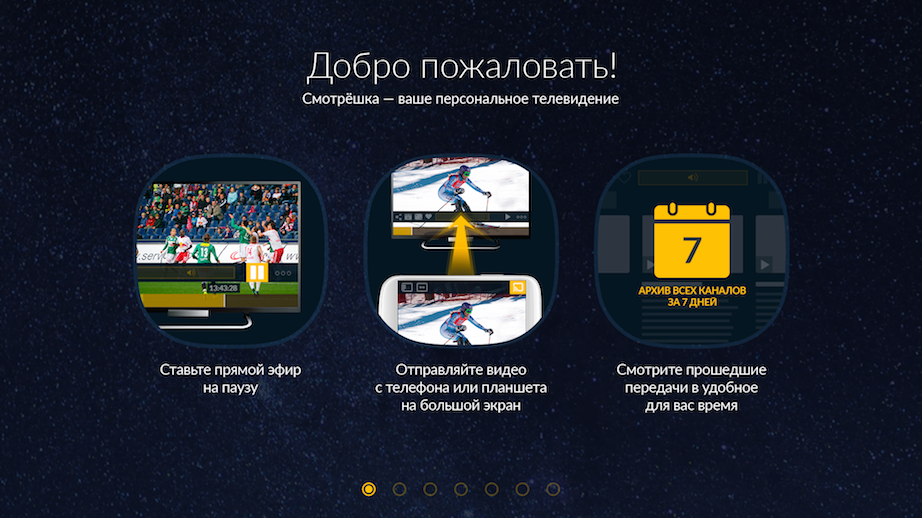
Телефоны и планшеты
Откройте AppStore на своем устройстве
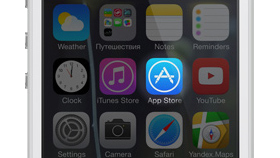
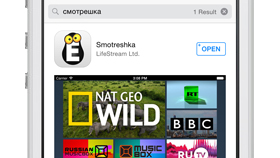
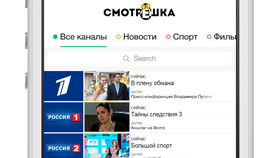
Откройте Google Play на своем устройстве